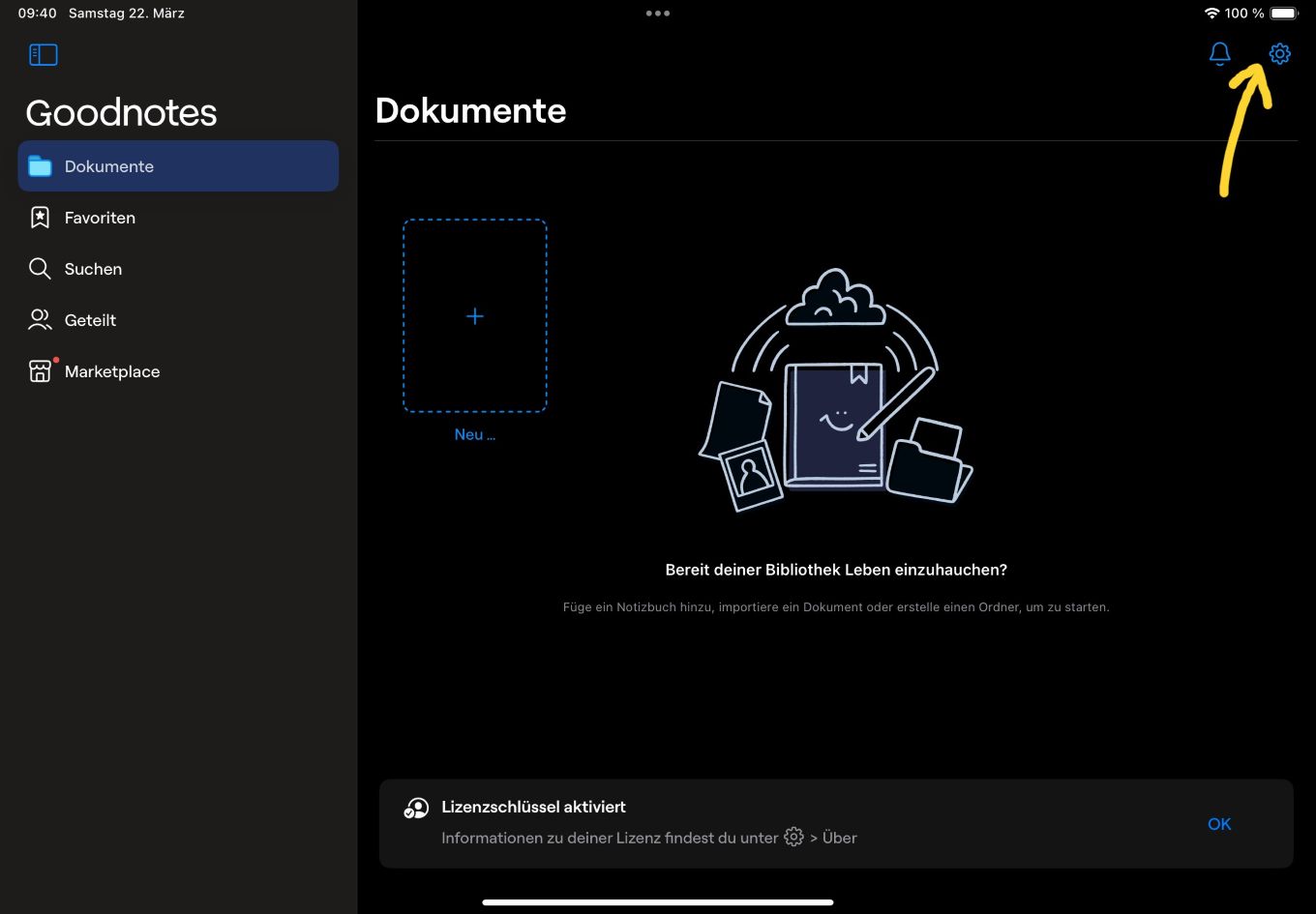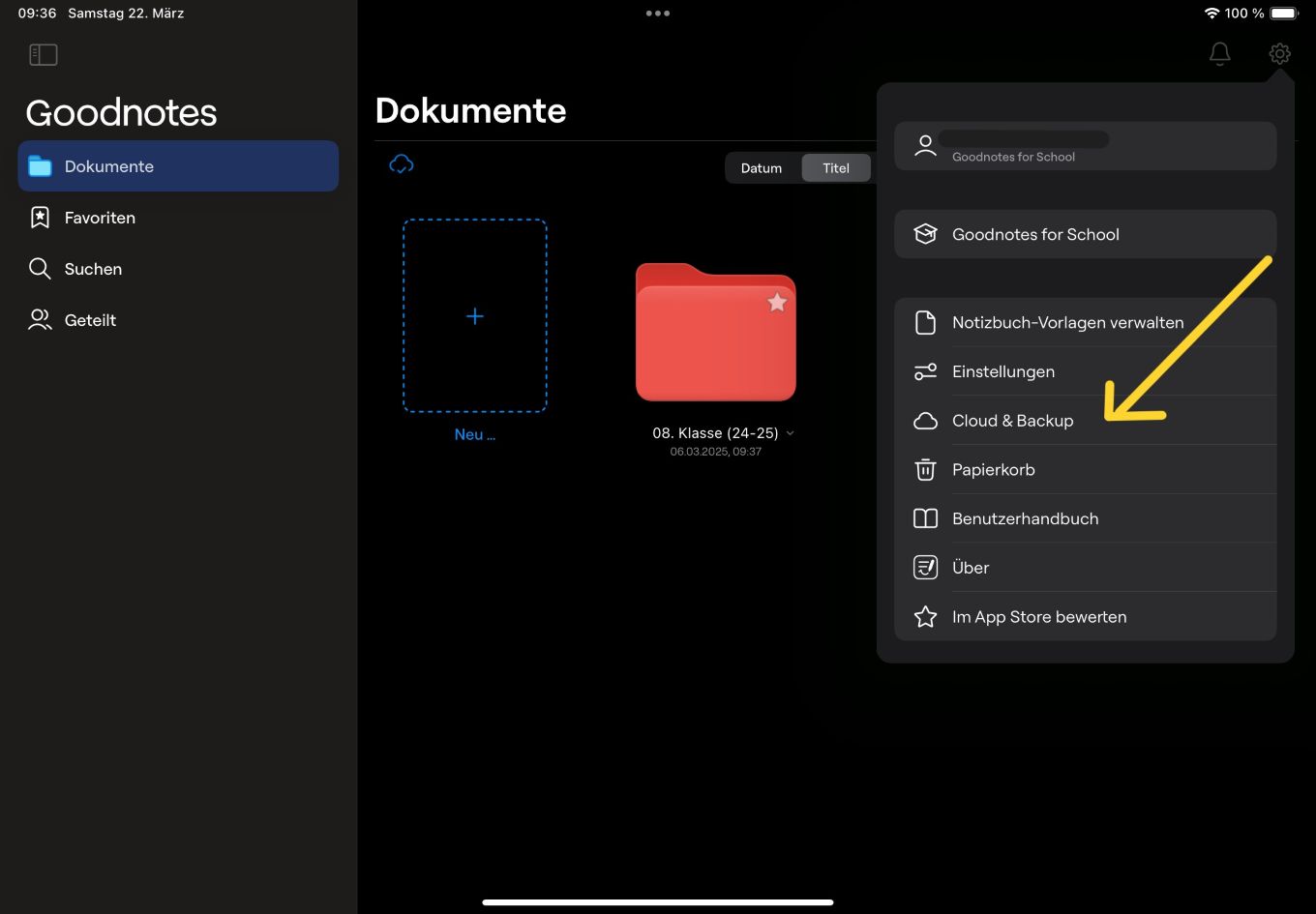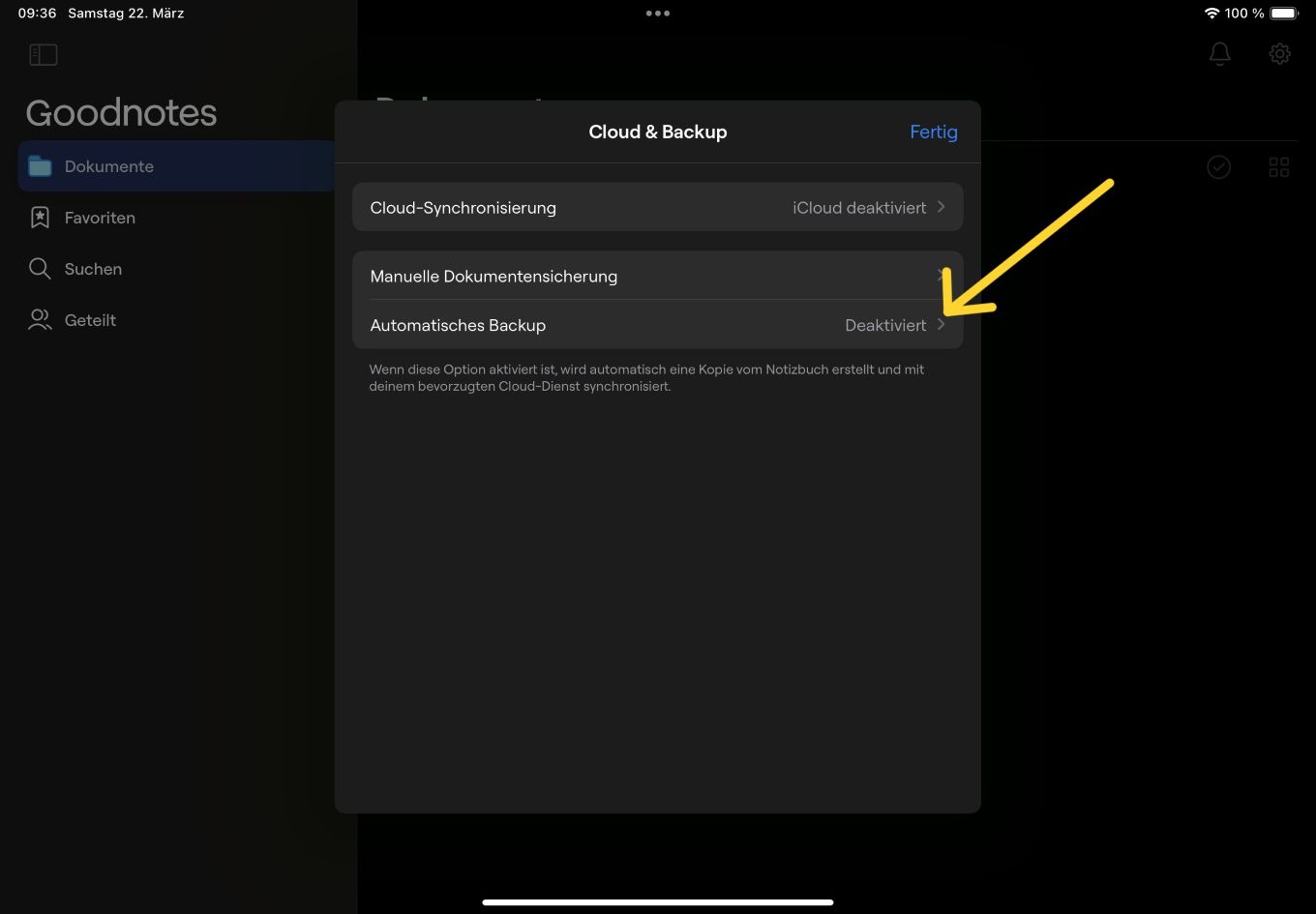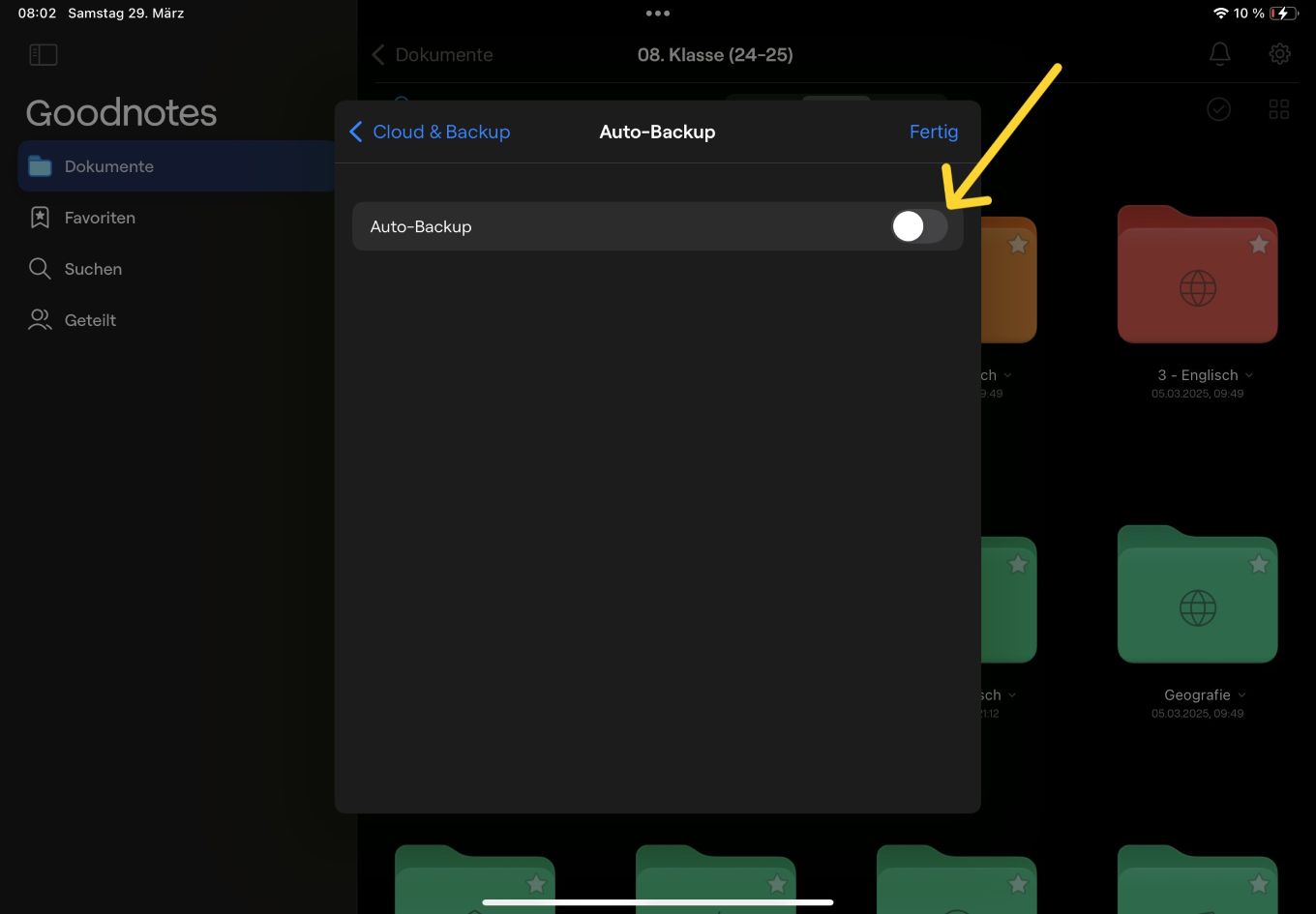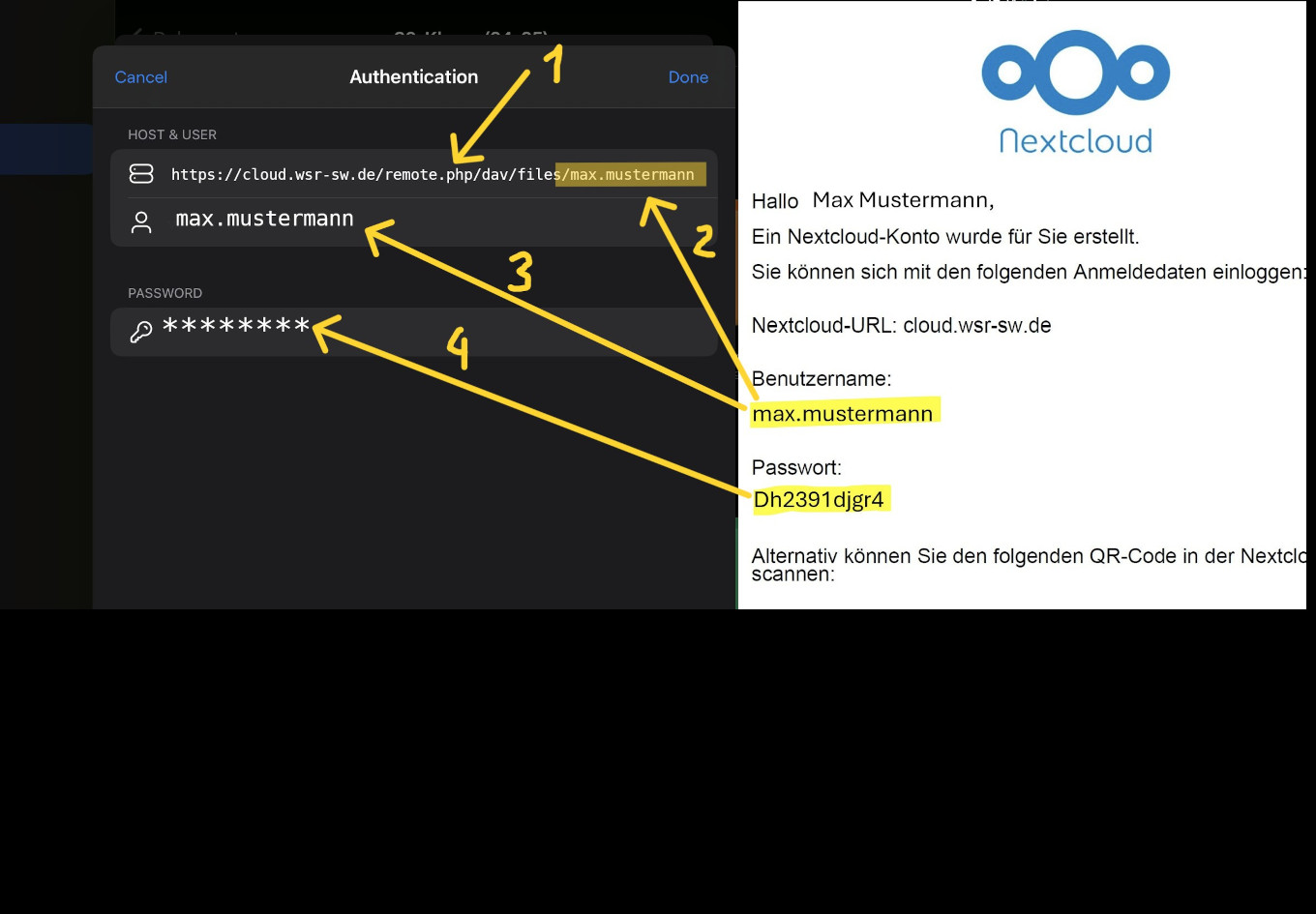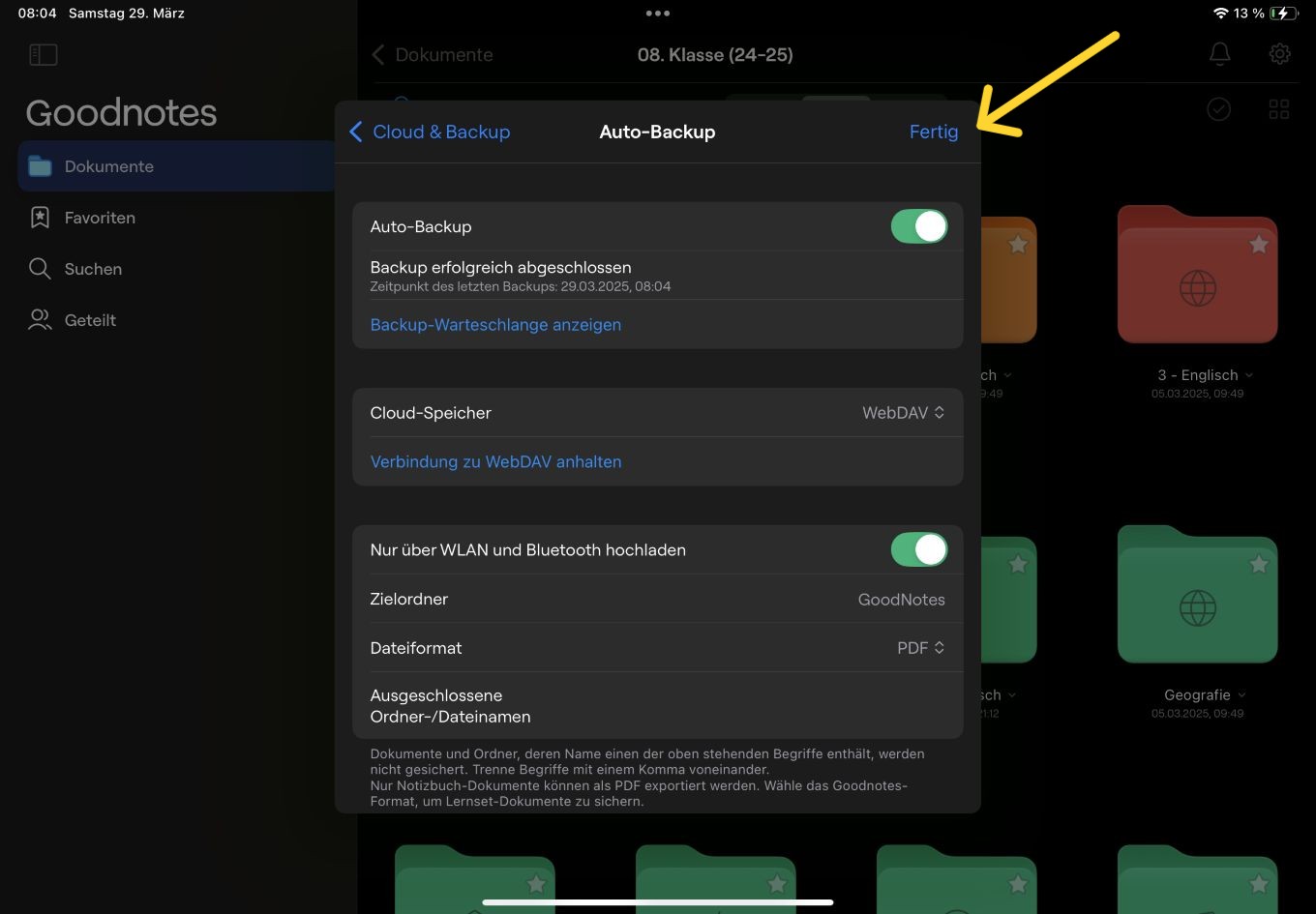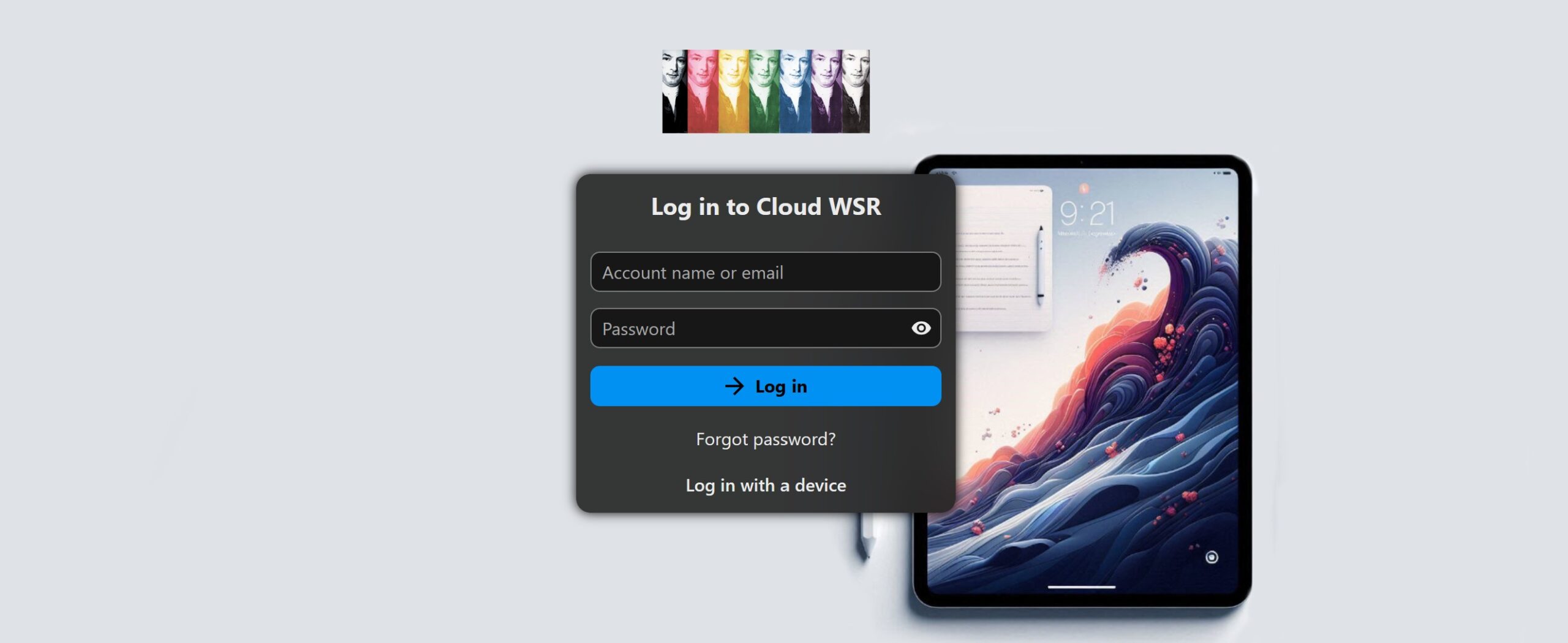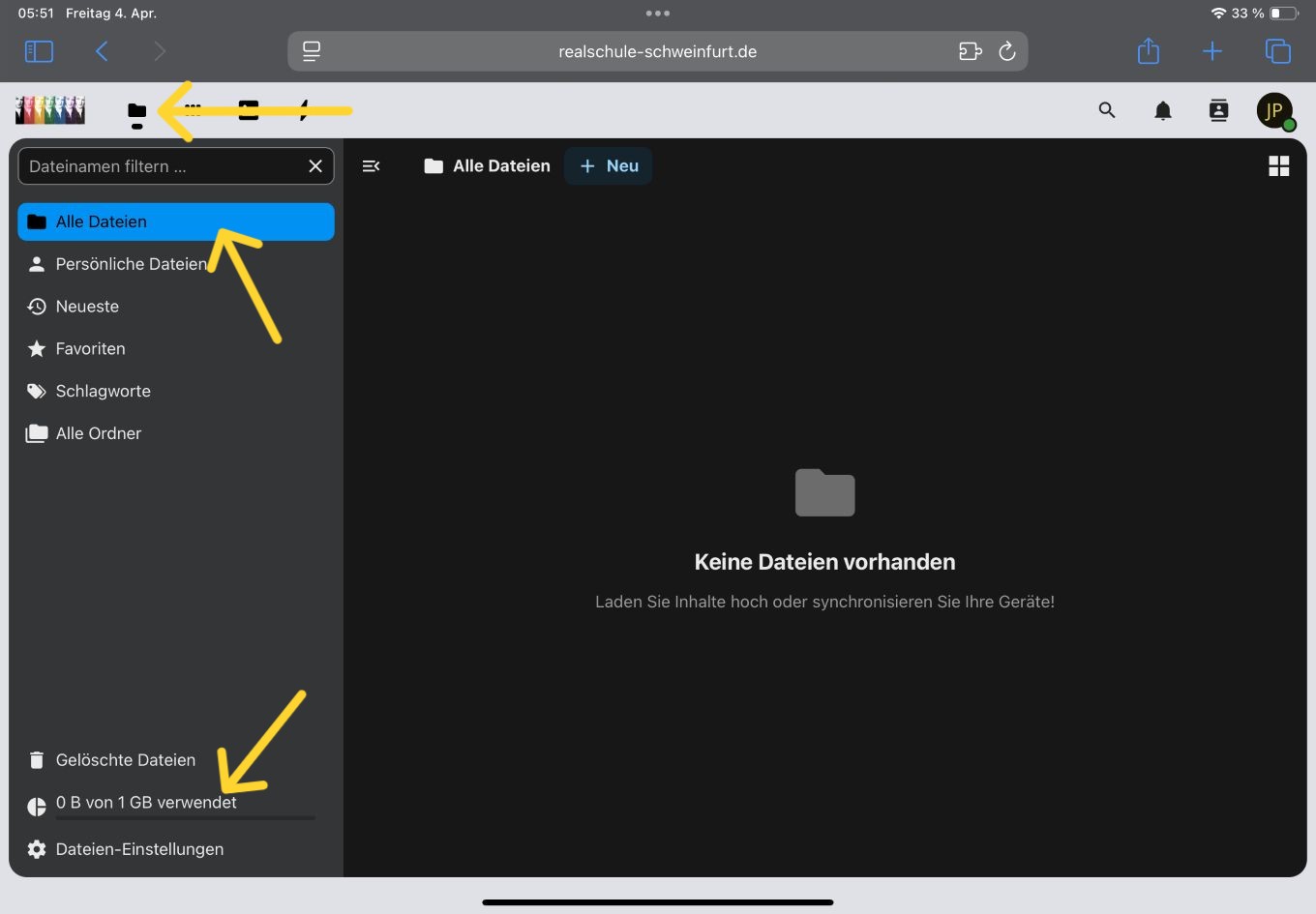Backup-Strategie

Damit du auch bei technischen Problemen zu jeder Zeit auf deine digitalen Schulsachen zugreifen kannst, bieten wir an der WSR eine zusätzliche Backup-Lösung an. Deine Hefteinträge und Arbeitsblätter werden damit automatisch in unsere schuleigene Cloud hochgeladen. Wenn dein iPad mal nicht funktionieren sollte (Defekt, technisches Problem etc.) kannst du mit jedem internetfähigen Gerät auf deine Schulsachen zugreifen.
Vorteile im Überblick

Damit du auch bei technischen Problemen zu jeder Zeit auf deine digitalen Schulsachen zugreifen kannst, bieten wir an der WSR eine zusätzliche Backup-Lösung an. Deine Hefteinträge und Arbeitsblätter werden damit automatisch in unsere schuleigene Cloud hochgeladen. Wenn dein iPad mal nicht funktionieren sollte (Defekt, technisches Problem etc.) kannst du mit jedem internetfähigen Gerät auf deine Schulsachen zugreifen.
Vorteile im Überblick
Anleitung
Um das automatische Backup nutzen zu können, muss es einmalig in der APP Goodnotes eingerichtet werden. Danach sichert es alle Änderungen vollautomatisch im Hintergrund.
Schritt 1: Zugangsdaten erhalten
Wenn die Schüler ihre iPads bekommen, erhalten sie während der Einarbeitungskurse ihre individuellen Zugangsdaten für unsere schuleigene Backup-Cloud (Nextcloud). Dieser Zettel (siehe Abbildung) muss sicher aufbewahrt werden und sollte im Notfall jederzeit schnell zur Verfügung stehen.
Schritt 2: Link am iPad kopieren
Kopiere den folgenden Link an deinem iPad (mit dem Finger lange auf den Link drücken, bis sich ein kleines Menü öffnet – dann auch „Link kopieren“ klicken)
Schritt 3: Automatisches Backup in Goodnotes aktivieren
Öffne am iPad die APP Goodnotes und folge der Bilder-Anleitung. Über den Bildern sind jeweils knappe Erklärungen.
Anleitung
Um das automatische Backup nutzen zu können, muss es einmalig in der APP Goodnotes eingerichtet werden. Danach sichert es alle Änderungen vollautomatisch im Hintergrund.
Schritt 1: Zugangsdaten erhalten
Wenn die Schüler ihre iPads bekommen, erhalten sie während der Einarbeitungskurse ihre individuellen Zugangsdaten für unsere schuleigene Backup-Cloud (Nextcloud). Dieser Zettel (siehe Abbildung) muss sicher aufbewahrt werden und sollte im Notfall jederzeit schnell zur Verfügung stehen.
Schritt 2: Link am iPad kopieren
Kopiere den folgenden Link an deinem iPad (mit dem Finger lange auf den Link drücken, bis sich ein kleines Menü öffnet – dann auch „Link kopieren“ klicken)
Schritt 3: Automatisches Backup in Goodnotes aktivieren
Öffne am iPad die APP Goodnotes und folge der Bilder-Anleitung. Über den Bildern sind jeweils knappe Erklärungen.